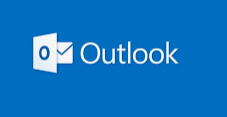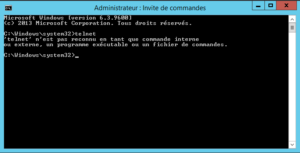Vous retrouvez-vous à ouvrir les mêmes programmes chaque fois que vous démarrez votre ordinateur ? Ouvrez-vous toujours l’invite de commande pour exécuter les mêmes commandes tout le temps ? Apprendre à créer un fichier BAT peut vous faire gagner beaucoup de temps en automatisant ces actions.
Un fichier BAT est un format de fichier texte spécial avec une extension .bat qui exécute une série de commandes de l’invite de commande dans un ordre que vous spécifiez. Vous pouvez créer un fichier BAT qui automatise tout ce que vous pouvez faire dans une invite de commande.
Que pouvez-vous faire avec un fichier BAT ?
-
- Modifier les paramètres du système
- Automatiser le lancement des sites web
- Démarrer plusieurs applications selon un calendrier
- Automatiser les sauvegardes du système
Dans ce guide, vous apprendrez à créer et à exécuter votre premier fichier batch sous Windows 10. Vous apprendrez également comment effectuer des automatisations avancées avec un fichier BAT et comment programmer ces automatisations à l’aide du planificateur de tâches.